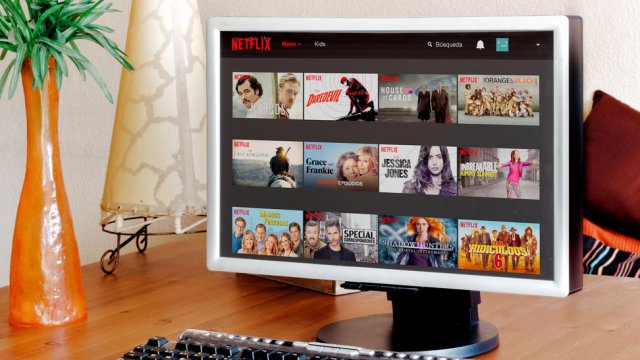L'ultima cosa che si vuole quando ci si sta per sedere di fronte allo schermo del proprio PC o di fronte al proprio smart TV per vedere una delle tante serie Netflix è essere costretti a dimenarsi tra lag, bassa qualità e buffering a causa di una velocità di connessione non esaltante. Un problema più frequente di quello che si potrebbe immaginare, anche nel caso si abbia una connessione brodband: la velocità Internet, infatti, è influenzata da una lunga serie di fattori non sempre riconducibili alla tipologia di connettività di cui si è dotati.
Così, prima di disperarsi e lasciarsi andare all'idea di una qualità video quanto meno discutibile, è il caso di condurre alcuni test che permettano di individuare la cause e trovare soluzioni semplici e alla portata di tutti.
Scoprire la velocità di connessione con lo speed test
Prima di tutto, verificate che la velocità della connessione di casa sia effettivamente quella che immaginate. Potrebbe accadere, infatti, che un problema sulla linea (o all'armadio di strada) vi impedisca di viaggiare al massimo della velocità: se così dovesse essere, potrete rivolgervi al vostro gestore telefonico ed effettuare una segnalazione per guasto o malfunzionamento.
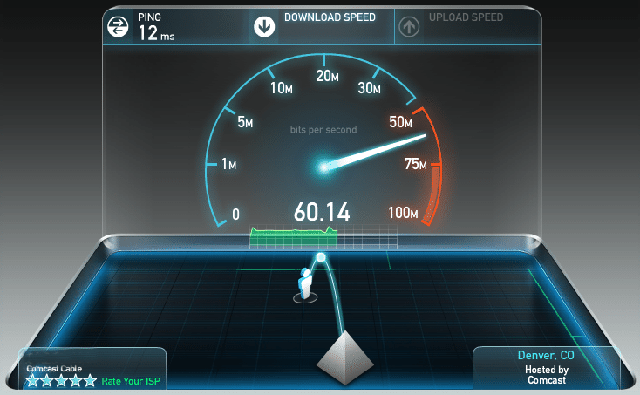
Il modo più semplice per scoprire la velocità di connessione è quello di fare uno speedtest e controllare che la banda larga di casa sia effettivamente tale. Il portale più conosciuto per misurare la velocità di Internet è Speed test by Ookla: caratterizzato da un'interfaccia semplice e una grande facilità d'utilizzo, vi permetterà di sapere (sia da PC sia da smartphone, grazie alle app Android e iOS) vita, morte e miracoli della vostra connessione. Bisogna però sottolineare che il servizio appena citato è solamente uno dei tanti: Fast.com, ad esempio, è il portale gestito direttamente da Netflix, mentre Fastweb mette a disposizione dei suoi utenti uno strumento analogo all'interno dell'area personale liveFAST.
Controllare quali servizi e app consumano la banda
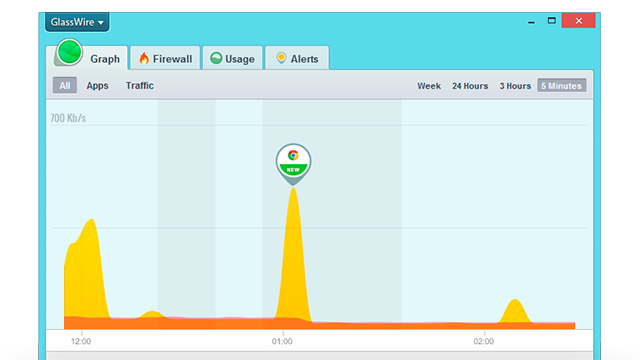
Se lo speed test non ha mostrato particolari anomalie, è probabile che uno degli applicativi – o uno dei servizi – presenti nel PC stia consumando banda in modo anomalo. Anche in questo caso la soluzione è a portata di software. Diversi applicativi, infatti, consentono di analizzare il flusso dati del proprio computer e scoprire chi è il responsabile del calo di velocità della connessione broadband. GlassWire e NetLimiter per sistemi Windows e Little Snitch per sistemi macOS sono tra gli strumenti più utili in questo caso: consentono di verificare se ci sono consumi anomali e trovare una soluzione immediata al proprio problema.
Occhio alle estensioni
Per un motivo o per un altro, le estensioni potrebbero essere la causa (insospettabile) della bassa qualità dei film Netflix. Potrebbero, ad esempio, "rosicchiare" banda di connessione anche se non sono utilizzate, oppure potrebbero rallentare il funzionamento del browser e causare, così, lagging e buffering. La soluzione, in questo caso, è un po' più macchinosa e porterà via del tempo, ma è necessaria per arrivare a capo del problema.
Dopo aver chiuso le schede del browser che non stiamo utilizzando o che non ci servono direttamente e apriamo la scheda relativa alle estensioni installate. A questo punto si dovrà scorrere l'intera lista e analizzare l'effettiva funzionalità e utilità delle varie estensioni: nel caso in cui non servano, è più che consigliabile disattivarle o eliminarle. Se non dovessero esserci risultati apprezzabili (nella qualità dei video, si intende) allora è consigliabile installare un altro browser e utilizzarlo come "visore" ufficiale del proprio account Netflix.
Effettuare una scansione antivirus e antimalware
La scansione antivirus e antimalware è un altro passaggio fondamentale per ridurre il consumo di banda e migliorare la velocità di connessione. Si tratta di operazioni semplici, ma troppo spesso ignorate: se nel nostro PC dovesse essere presente un trojan horse, potrebbe anche darsi che il nostro sistema informatico sia entrato a far parte di una botnet. Da qui, quindi, il calo di prestazioni sia del computer sia della connessione Internet.
Controllare le impostazioni Netflix
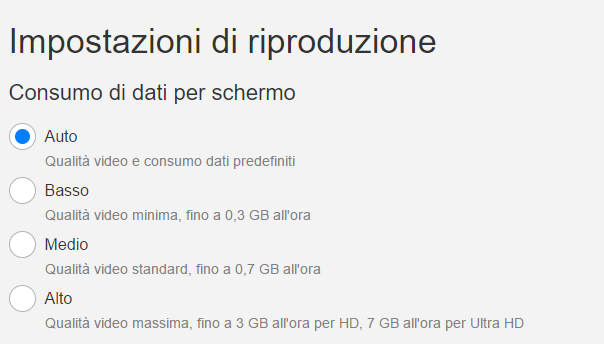
Dulcis in fundo, è il caso di verificare che non ci siano errori nelle impostazioni Netflix e che la qualità video sia impostata adeguatamente. Accedere al proprio Account (cliccare sulla foto profilo in alto a destra e, nel menu a scomparsa, cliccare su Account), scegliere la voce Impostazioni di riproduzione e verificate che tutto sia come dovrebbe essere: nel caso di broadband, ad esempio, potrete "osare" l'opzione "Alto" consumo dati (3 gigabyte l'ora per contenuti in HD, fino a 7 gigabyte l'ora per contenuti in 4K), mentre se la vostra connessione non è molto performante, allora sarà meglio optare per un consumo medio. Se, invece, ci si vuole affidare agli algoritmi di Netflix si dovrà selezionare "Automatico". L'importante (a meno che non si possa fare altrimenti) è non selezionare consumo "basso": in questo caso sarà semplice comprendere la scarsa qualità video dei contenuti Netflix.